

Необходимо активировать путь печати JDF на сервере Fiery Print и настроить бумажный каталог с учетом JDF. Затем PRISMAdirect может отправить файлы PDF с квитанцией JDF на сервер Fiery Print через сеть JMF.
PRISMAdirect также может загрузить каталоги печатных материалов из принтера. PRISMAdirect сравнивает печатный материал, используемый в документе, с каталогом печатных материалов из принтера. Когда это возможно, печатный материал в документе сопоставляется с печатным материалом из каталога принтера автоматически. Если автоматическое сопоставление выполняется неправильно или выполнить его невозможно, печатный материал необходимо сопоставить вручную. См. Сопоставьте печатные материалы в PRISMAdirect или на сервере Fiery Print.
Чтобы решить проблемы с подключением к серверу Fiery Print, см. Как устранить неполадки связи между PRISMAdirect и сервером Fiery Print.
Параметры JDF
Подключитесь к серверу Fiery Print и выполните вход в качестве администратора.
Щелкните по вкладке «Центр устройств», затем выберите вкладку «Общие».
Нажмите кнопку «Конфигурация сервера»
Нажмите на «Отправка задания — Настройки JDF».
Включите параметр «Активировать JDF». Этот параметр находится в верхней части диалогового окна.
Отключите настройку «Переопределить задание JDF вышеуказанными настройками».
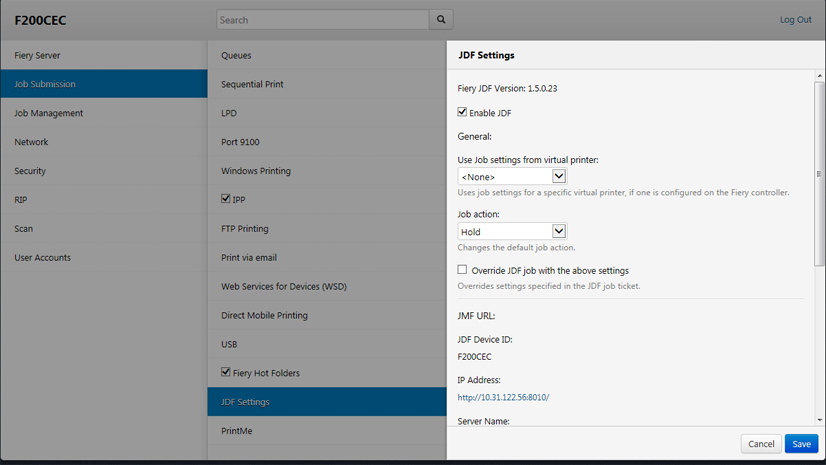
Нажмите «Сохранить».
Бумажный каталог
Щелкните по вкладке «Центр заданий», затем выберите вкладку «Бумажный каталог».
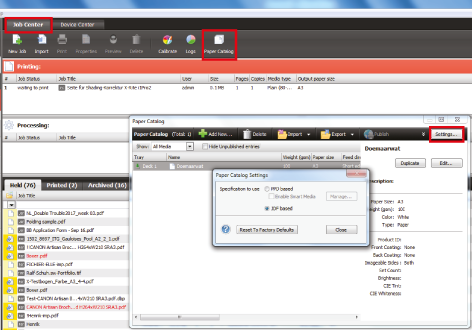
Нажмите кнопку «Настройки...».
Выберите значение «На основе JDF» для параметра «Используемая спецификация».
Щелкните «Закрыть».
Вы активировали JDF/JMF на сервере Fiery Print и настроили бумажный каталог как каталог на основе JDF. PRISMAdirect теперь может импортировать каталог печатных материалов принтера для автоматического сопоставления печатных материалов.